【Windows10】desktop.iniとは?ファイルの削除方法を解説!
ある日突然、Windows10のデスクトップ画面に「desktop.ini」が表示され、すわウイルスかと焦った人もいるでしょう。この「desktop.ini」とは一体何なのか削除しても問題ないのかなど、みなさんが疑問に思っているであろう内容を解説していきます。

目次
【Windows10】desktop.iniとは
Windows10のデスクトップ画面に、「desktop.ini」というものが表示されることがあります。この「desktop.ini」は、普段見かけないファイルである上に、他のファイルと比べうっすらとしているため、不安に陥った方も少なくないでしょう。
desktop.iniとはどんなファイル?
しかし安心してください。この「desktop.ini」とは、Windows10では必ず生成されるシステムファイルです。ウイルスではありません。Windows9x時代から生成されているものです。
「desktop.ini」とはデスクトップ画面の構成情報が保存されています。デスクトップアイコンの設定、ファイルエクスプローラーの表示や名前などが記述されているテキストファイルです。
「desktop.ini」は必要なシステムファイルであるため、基本的に非表示になっているのですが、何かの拍子にファイルエクスプローラーの表示オプション設定が変わってしまって突然表示される、ということもあります。
削除しても大丈夫?
本来非表示、と前述した通り、「desktop.ini」はそれなりに重要なシステムファイルではあるものの、一時ファイルのような扱いであることから削除することはできます。一時的なリセット状態になるだけです。
「desktop.ini」を削除してもWindows10が起動しない、などの弊害はないので、削除しても一応問題はありません。
しかし、「desktop.ini」を削除してしまった場合、デスクトップの構成情報を参照するファイルが無くなってしまうことから、表示設定が崩れる、アイコンの表示がおかしいなどということはあります。アイコンを自分好みに設定している人は特に注意が必要です。
desktop.iniファイルを非表示にする方法
「desktop.ini」が邪魔だと感じる場合、非表示にしてしまえば問題ありません。基本的に常に非表示になっていたものが何らかの影響で突然表示されただけですので、非表示にしてしまえば目にもつかないためおすすめです。
「desktop.ini」を非表示にする方法ですが、エクスプローラーを表示させてください。デスクトップ画面やタスクバーに表示されていない場合は、スタートボタンを右クリックして「エクスプローラー」を押せば起動できます。
「表示」タブを選択してください。
右端にある「オプション」ボタンをクリックしてください。
「フォルダーオプション」が開くため、「表示」タブをクリックします。
「詳細設定」リストの中にある、「保護されたオペレーティング・システムファイルを表示しない」のチェックが外れた状態だと「desktop.ini」が表示される状態になるため、ここにチェックを入れましょう。
推奨設定ですので、できればチェックを入れたままが望ましいです。チェックを入れたら「OK」をクリックしましょう。
desktop.iniファイルを削除する方法
なお、前述したとおり「desktop.ini」の削除は可能です。削除はデスクトップ画面で「desktop.ini」を選択し、Deleteを押す、もしくは右クリックして「削除」を押すかのどちらかです。ゴミ箱へのドラッグアンドドロップでもOKです。
デスクトップにdesktop.iniファイルが2個あるけど大丈夫?
環境によっては、デスクトップ上に「desktop.ini」が2個あることもあります。Windows10に個人ユーザーごとのデスクトップフォルダとすべてのユーザーがログイン可能なデスクトップフォルダの2つが存在しているためです。
そのため、2つあるからと言って不安になることはありません。2つある事自体が正常な場合で、削除したり修復したりする必要はないため安心してください。
最後に
「desktop.ini」が表示されるのは、ファイルエクスプローラーの表示オプション設定が変わってしまったためです。基本的には「desktop.ini」は非表示になっているものですので、非表示にする設定にすればこと足ります。
「desktop.ini」を削除することで大きな影響があるわけではないものの、デスクトップの表示に少なからず影響はありますので、「desktop.ini」は削除ではなく非表示での対応を行ってください。
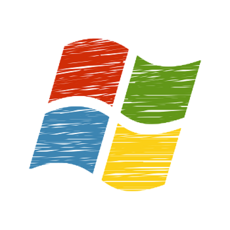 【Windows10】デスクトップの壁紙や背景を変える方法を解説!
【Windows10】デスクトップの壁紙や背景を変える方法を解説!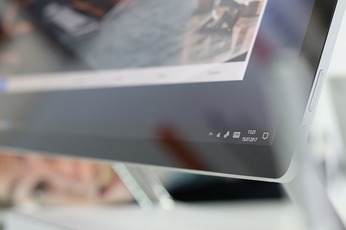 【Windows10 デスクトップ】ショートカットアイコンの作成方法!
【Windows10 デスクトップ】ショートカットアイコンの作成方法! 【Windows10】デスクトップアイコンが表示されないときの対処法!
【Windows10】デスクトップアイコンが表示されないときの対処法!








